ASUS TX-AX6000 공유기 중국 내수용 사용기
2/13 일 구매
2/20 일 도착
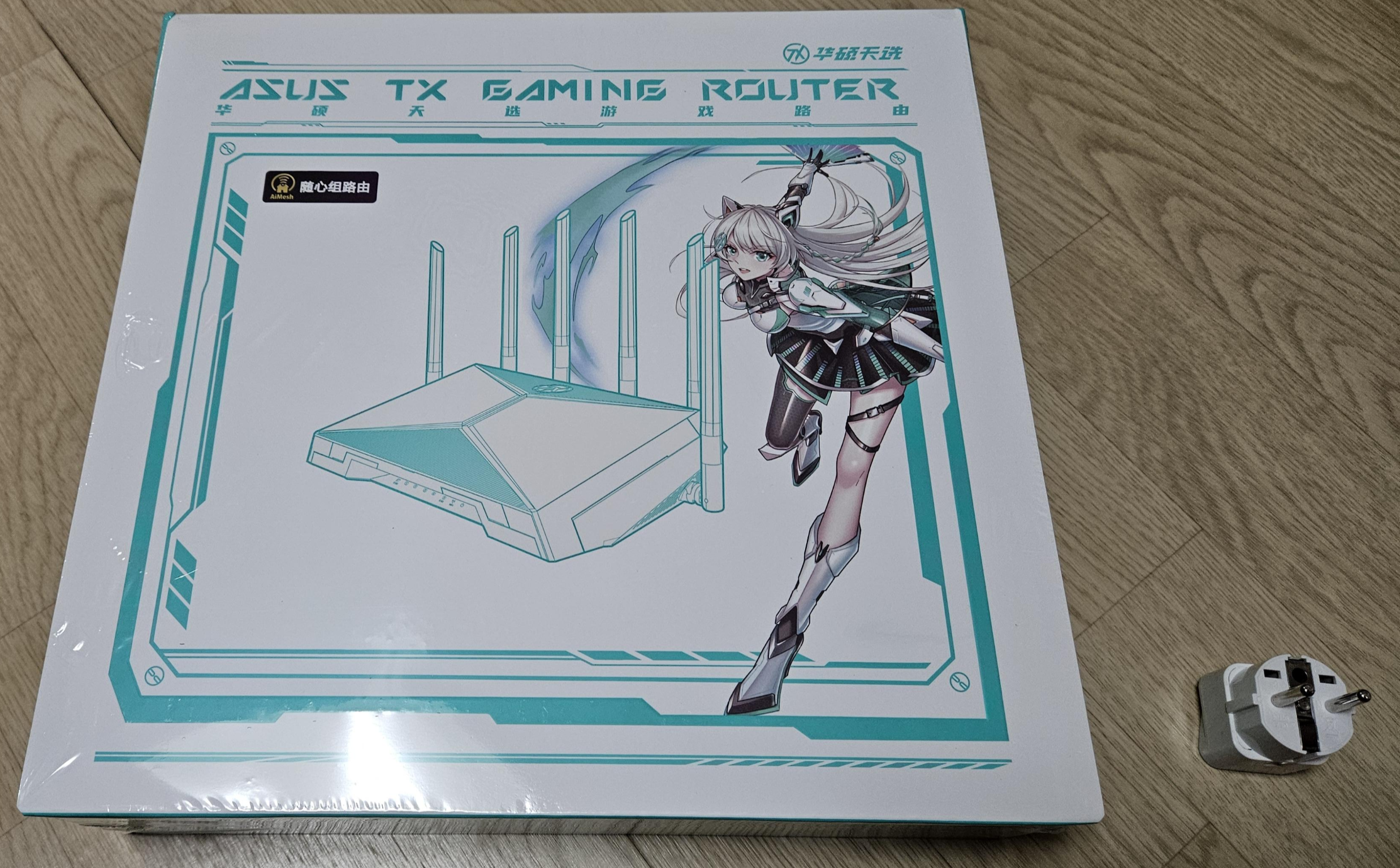
뽁뽁이에 꼼꼼하게 포장 되어 와서 그냥 공유기 왔구나 했는데 포장을 뜯으니...
어? 어...어 음...
판매자가 돼지코 어댑터도 줌

박스 만큼이나 공유기도 거대함
asrock deskmini a300 사용중인데 공유기가 조금 더 큼...
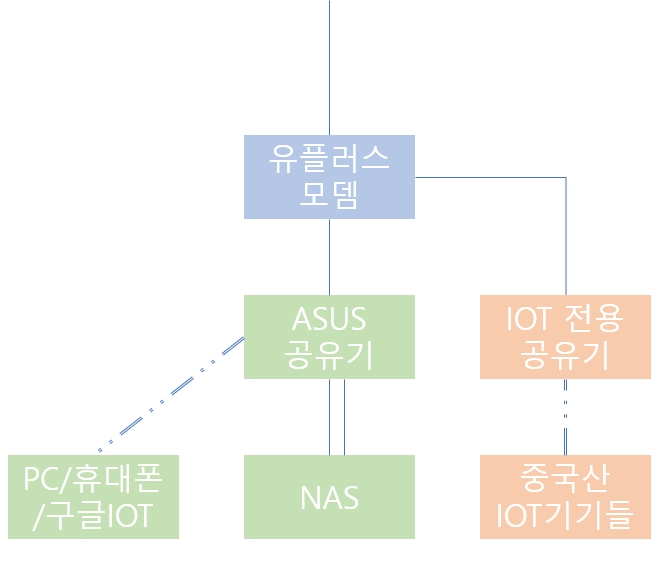
본인은 집에 IOT전용 공유기로 회선을 분리했음
중국산 IOT기기들은 인터넷은 되지만 내부에 시스템에 연결은 못함
구글IOT도 저쪽에 있었는데 휴대폰으로 제어가 안되서 이쪽으로 옮겨짐 ㅋㅋㅋ
점선은 무선 연결 실선은 유선 연결
NAS는 1517+ 로 벌써 6년 넘게 쓰고 있구나... 암튼 이 모델이 2.5Gbps usb랜이 연결이 안되는 모델이라
LACP(Link Aggregation 802.3ad) 연결을 해서 사용을 하고 있었는데
TX-AX6000 에도 스펙에 있어서 연결해 봤지만 뭔가 이상함 엄청 끊기는 현상이 발생
원인은 찾았지만 해결방안이 없는 상태로 NAS와 bonding 한 케이블 중 하나는 출력만 하고 입력을 안함
다른 케이블은 입력 출력 전부 다 있음 케이블 교체 포트 교체 해봐도 동일 현상 먼저 연결한 케이블 쪽에서 오동작...
이건 뭐 나중에 펌웨어 나올때까지 해결 못하는 거다 생각 됨
현재 나온 펌웨어도 8개월 전 건데 해줄까?? ㅋㅋㅋㅋ
펌웨어 이야기 나온 김에 이 모델 스펙이 tuf-ax6000 이랑 완전히 동일함
설마 펌웨어 갈이 될까? 하고 제조사에서 펌웨어 받아보니
그냥 펌웨어가 애초에 같음 tx에 없는 펌웨어 tuf구형 펌웨어를 tx에 넣어봐도 잘 되고
그 상태에서 tuf 최신(?)펌웨어 넣어도 잘 업그레이드 됨
근데 모델명 같은거 안바뀜 그냥 할 필요 없음...
asus 치밀한 색히들...
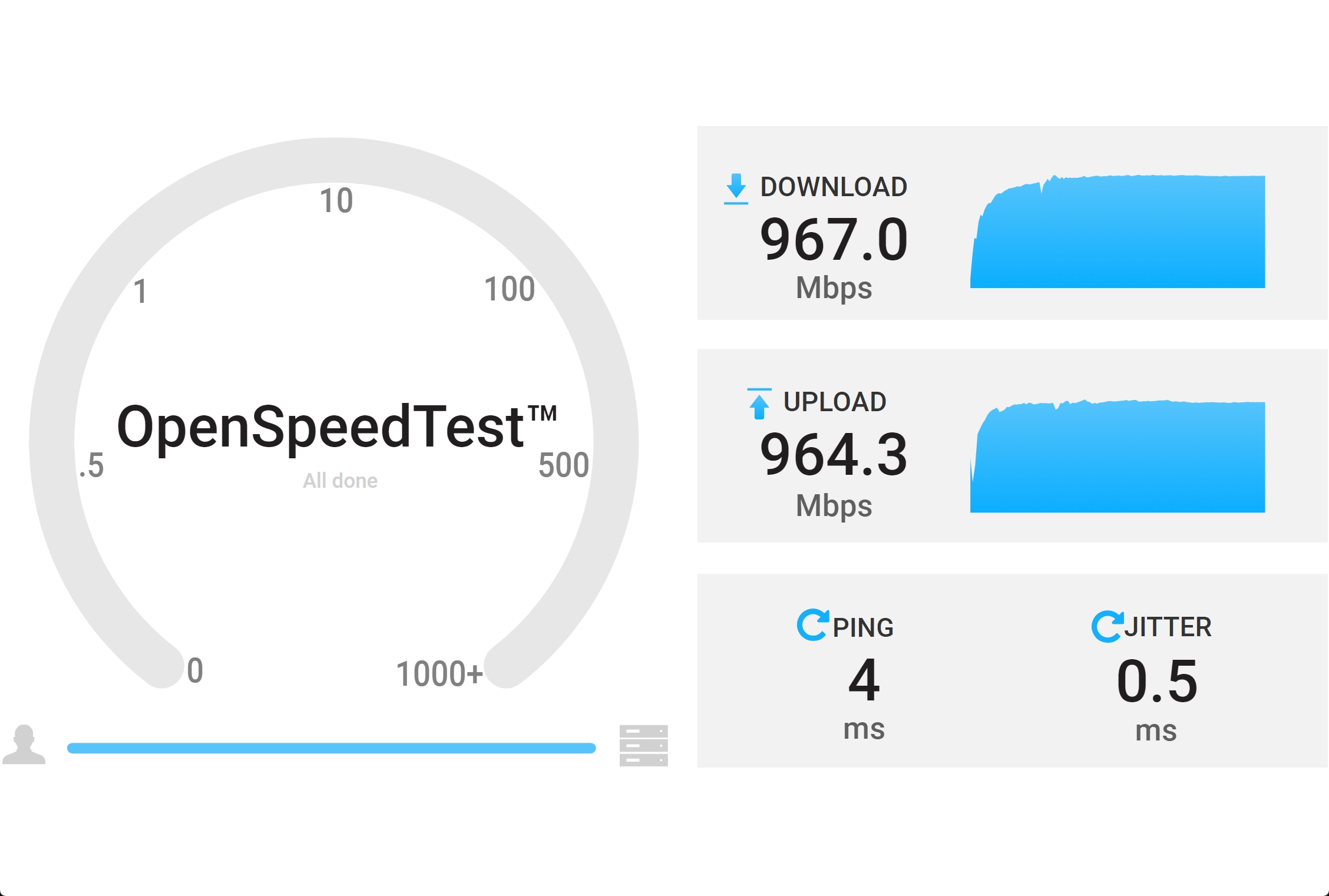

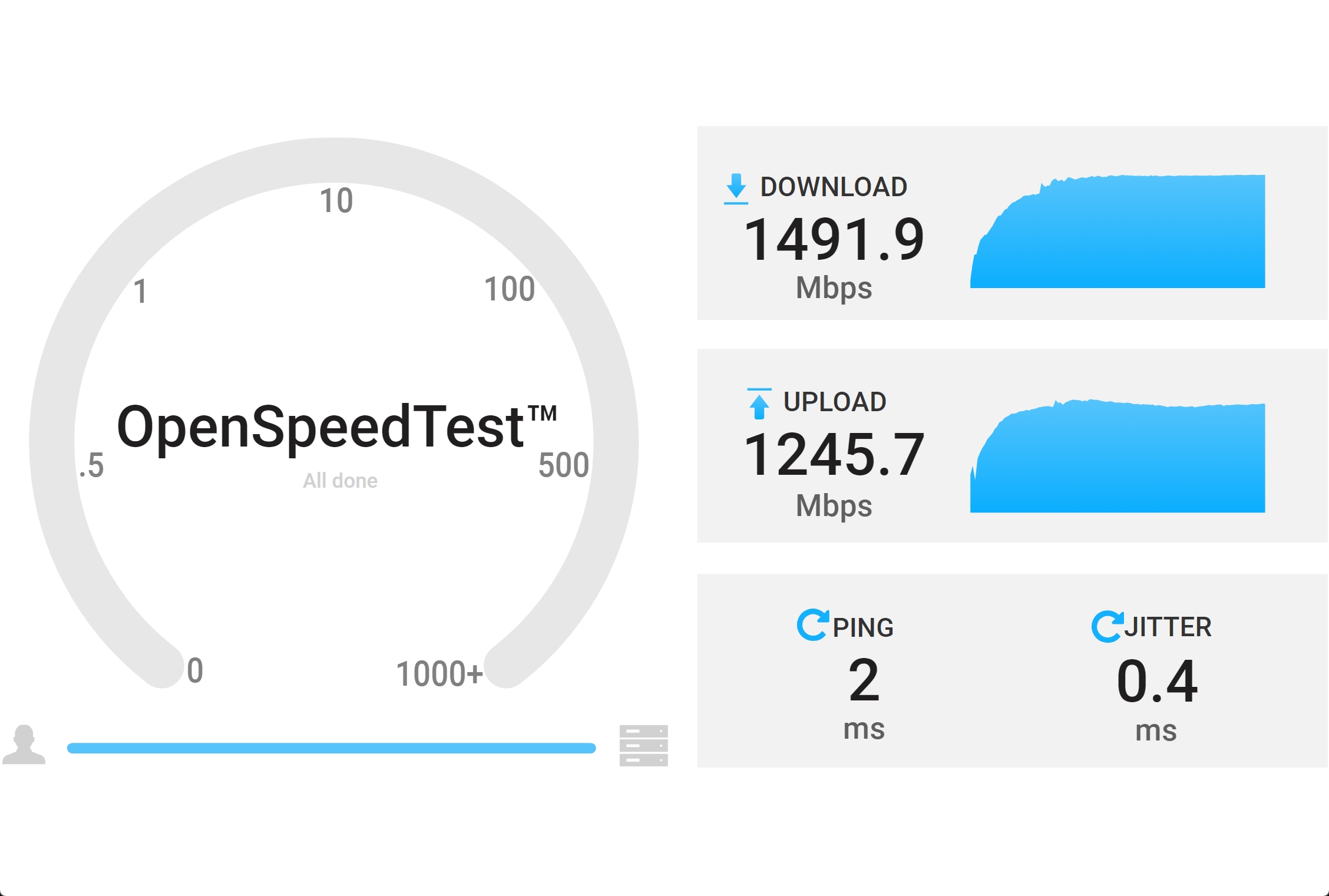
첫번째는 도메인으로 접근해서 내부망 속도 테스트 한 경우로
PC(WIFI 2.4Gbps) -> ASUS공유기(2.4Gbps) -> LG모뎀(1Gbps) -> ASUS공유기(2Gbps) -> NAS(2Gbps)
중간에 1Gbps 속도를 거치면서 최대 속도가 1Gbps로 제한 됨
두번째는 NAS IP 로 다이렉트 접근해서 내부망 속도 테스트 한 경우
PC(WIFI 2.4Gbps) -> ASUS공유기(로컬 2.4Gbps -> 2Gbps) -> NAS(2Gbps) 로 속도 테스트 결과
세번째는 ASUS공유기 외부 포트포워딩 IP 로 접근해서 내부망 속도 테스트 한 경우
PC(WIFI 2.4Gbps) -> ASUS공유기(외부 2.4Gbps -> 2Gbps) -> NAS(2Gbps) 로 속도 테스트 결과
2,3번째는 2Gbps 로 제한된 속도로 둘의 속도차는 사실 거의 없음 무선 특성상 오차 범위
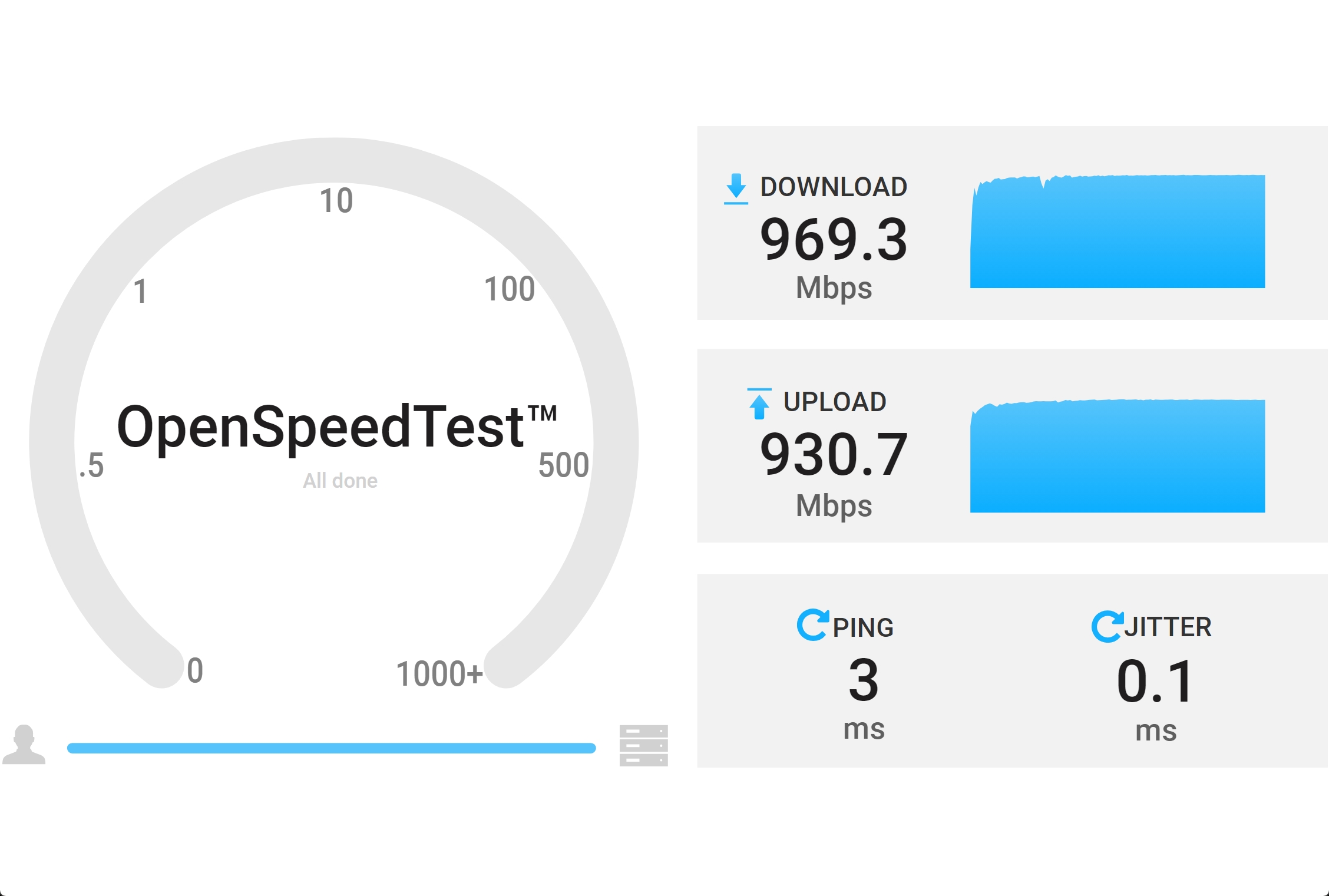

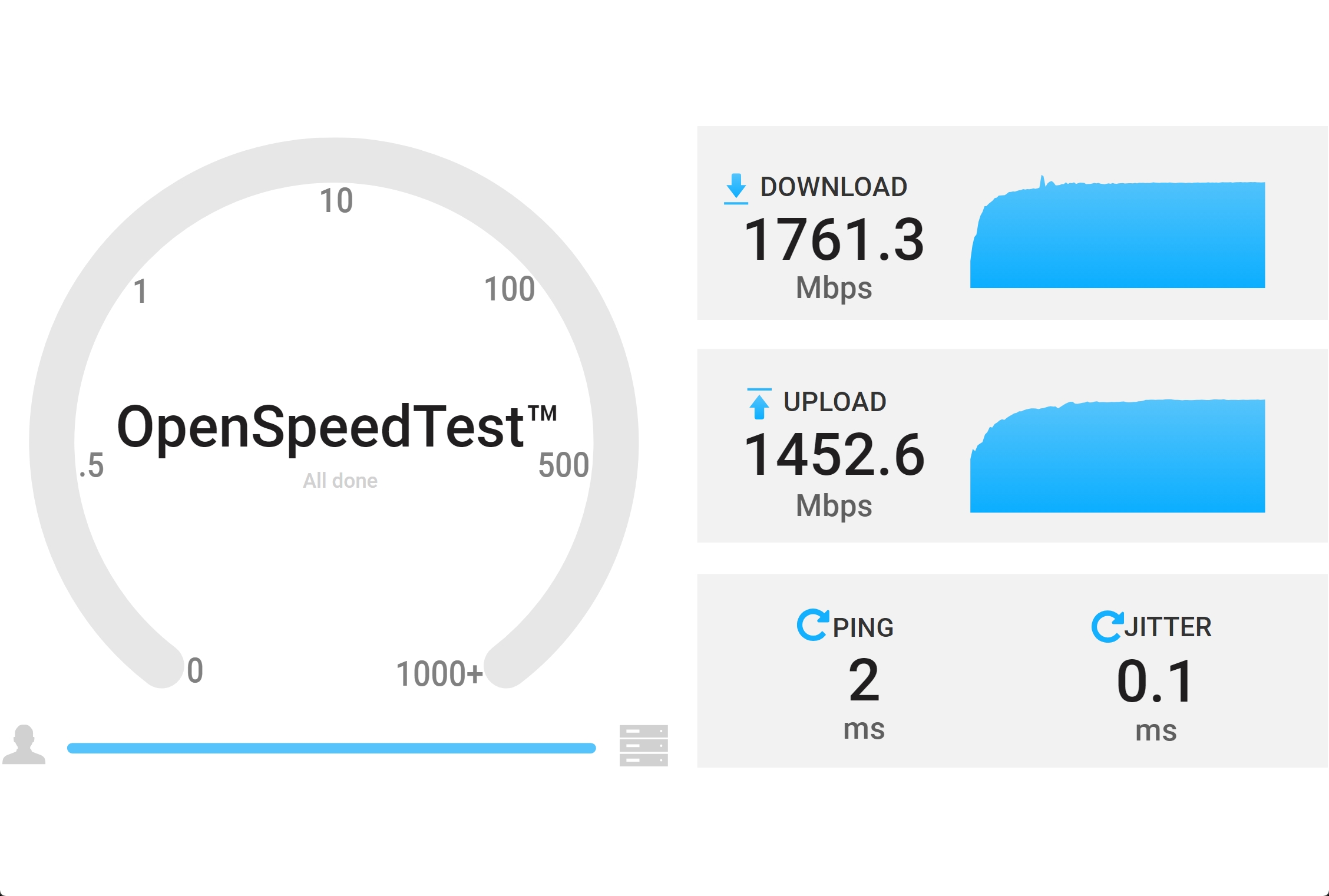
첫번째는 도메인으로 접근해서 내부망 속도 테스트 한 경우로
PC(2.5Gbps) -> ASUS공유기(2.5Gbps) -> LG모뎀(1Gbps) -> ASUS공유기(2Gbps) -> NAS(2Gbps)
중간에 1Gbps 속도를 거치면서 최대 속도가 1Gbps로 제한 됨
두번째는 NAS IP 로 다이렉트 접근해서 내부망 속도 테스트 한 경우
PC(2.5Gbps) -> ASUS공유기(로컬 2.5Gbps -> 2Gbps) -> NAS(2Gbps) 로 속도 테스트 결과
세번째는 ASUS공유기 외부 포트포워딩 IP 로 접근해서 내부망 속도 테스트 한 경우
PC(2.5Gbps) -> ASUS공유기(외부 2.5Gbps -> 2Gbps) -> NAS(2Gbps) 로 속도 테스트 결과
유선랜으로 연결시에는 asus 공유기 문제로 보여지는 정상 통신이 불가능한 수준의 속도 저하를 보여 줌
위 수치상으로는 그럴듯해 보이지만 처음에 아예 페이지가 안열리기 때문에 실사용 불가함...

WIFI(인텔 ax210 모듈-알리직구 5Ghz 160Mhz 대역)를 통해서 연결하면 이정도는 보장 됨
1Gbps 이상이 나오니 외부 인터넷 속도는 굳이 체크 안해도 회선 속도 풀로 나와줌 유선이랑 차이 없음
위의 속도 테스트는 WEB을 기반으로 한 속도 테스트로 패킷을 전송함에 있어서 여러 세션으로 갈라지게 되면서 전송을 함
그래서 LACP 구성을 하게 되면 최적으로 속도를 보여주는데 문제는 집에서 web으로 파일 관리하는 것도 아니고
SMB 라는 편한 기능이 있으니 대부분 이걸 사용 하는데 SMB3 는 세션이 1개로만 전송을 하게 됨
LACP는 다양한 방법이 있지만 그 중 IP와 Port를 기준으로 세션이 나눠지는데 SMB는 IP와 Port가 1개이니 패킷이 안나누어짐
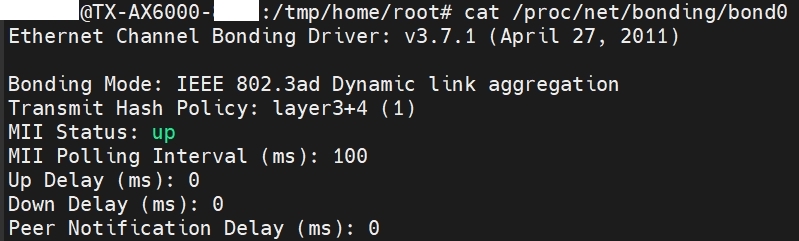
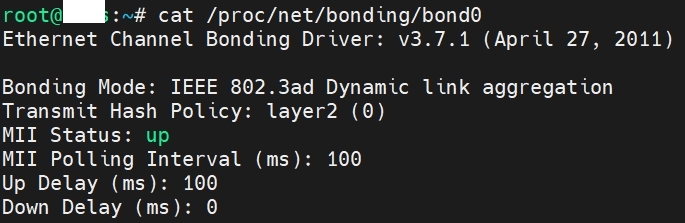
왼쪽 공유기에서는 전송해쉬가 layer3+4 인데
우측 NAS 에서는 전송해쉬가 layer2 임
이러면 layer2 로 전송하게 됨 이걸 MAC 주소를 기반으로 패킷을 쪼개기 때문에 뭔 짓을 해도 속도가 안 늘어나게 됨
여러명의 사용자가 있을때만 효과를 볼 수 있음
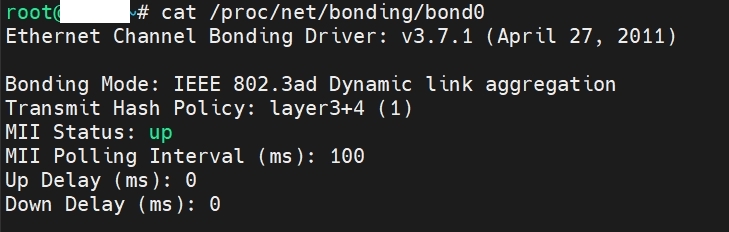
NAS의 LACP를 layer3+4 로 수정하고 SMB 테스트 시작
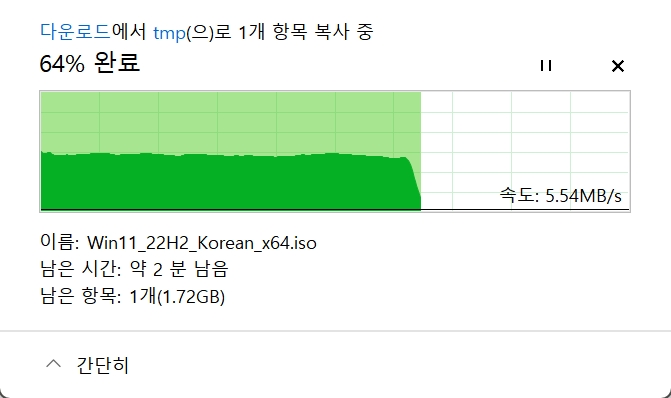

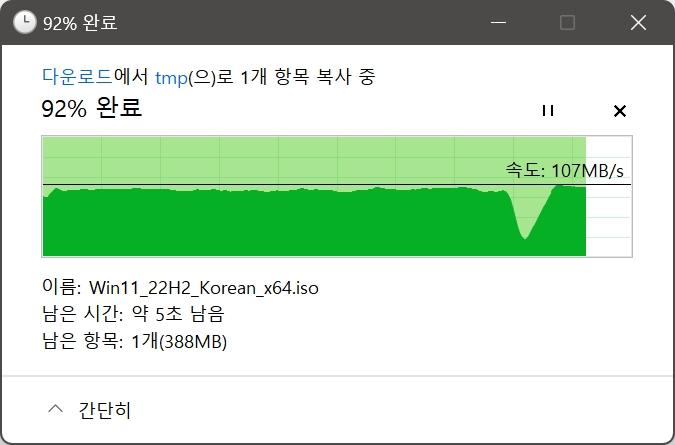

위 두개는 WIFI 로 NAS 내의 SSD 로 가는 것과 HDD 로 가는 것을 테스트 한 결과
아래 두개는 2.5Gbps 유선랜으로 SSD와 HDD로 가는 것
WIFI는 역시나 한개의 세션으로 대용량 전송하는데 불안정함을 보여주고
유선랜이 안정적이나 SSD는 캐싱 문제인지 대용량 전송에는 적절하지 못함을 보여줌...
암튼 asus 공유기 대충 가성비로만 사니 항상 제대로 100%를 보여주지를 않음...
어디서 LACP 지원하는 방화벽이라도 하나 가져와서 붙여야 할 판임
현재 상황에서 가장 최적의 설정
NAS LACP 설정(루핑 방지) , SMB3 다중채널 활성화
공유기 LACP 비활성화 NAS와 케이블 2개 연결
PC 2.5Gbps 유선랜 , SMB3 다중채널 활성화
이 설정이 최선인거 같다
'리뷰&사용기' 카테고리의 다른 글
| Bee-link SER8 사용기 (0) | 2024.06.21 |
|---|---|
| 독거미 F99 경해축 (0) | 2024.04.27 |
| 갤럭시 z 폴드5 케이스 선택기 (0) | 2023.09.01 |
| 파세코 창문형 에어컨 PWA-3400W 사용기 (0) | 2023.06.11 |
| playaibox ux999 ultra(feat. applepie ultra) (68) | 2022.11.20 |
